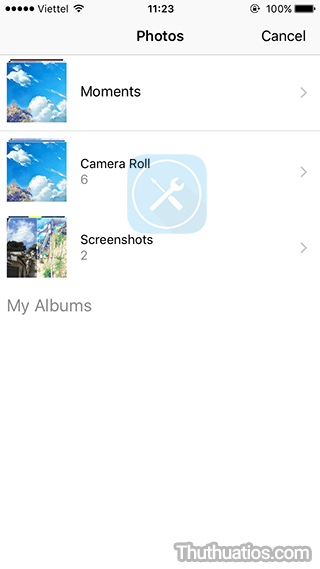Snapseed là một công cụ chỉnh ảnh cực kỳ mạnh mẽ trên smartphone, làm chủ được phần mềm này là bạn đã có thể tạo ra những bức ảnh đẹp mắt mà không tốn nhiều thời gian, công sức.
Không thể phủ nhận rằng ảnh chụp từ camera điện thoại hiện nay ngày càng đẹp và chất lượng đôi khi có thể sánh ngang với những chiếc máy ảnh thực thụ. Tuy nhiên chất lượng ảnh tốt không có nghĩa là không cần đến hậu kỳ. Việc chỉnh sửa ảnh sau khi chụp có thể giúp khắc phục những điểm chưa hoàn hảo trong một bức ảnh được chụp vội, hoặc tạo ra những điểm nhấn, sự bắt mắt và ấn tượng hơn cho bức ảnh chụp bằng điện thoại.
Ứng dụng chỉnh ảnh do Google cung cấp miễn phí trên các nền tảng Android và iOS được ví như “Photoshop trên smartphone”, về cả “độ khó” làm quen với các tính năng mang lại.
Chính vì là một ứng dụng mạnh mẽ, nhiều tính năng nên giao diện của Snapseed có thể khiến bạn bối rối ở lần đầu sử dụng. Nhà sản xuất cũng đã cẩn thận dùng các chú thích cho từng chức năng, nhưng lại bằng tiếng Anh nên có phần khó khăn cho người dùng nước ta. Nhưng dù sao, đây cũng chỉ là một ứng dụng điện thoại, nghĩa là đi theo hướng đơn giản, dễ sử dụng cho nhiều đối tượng nên bạn hãy yên tâm, hoàn toàn có thể làm chủ ứng dụng này chỉ sau 1, 2 lần chạy thử.
Các tính năng ở Snapseed khiến nó mạnh mẽ hơn những ứng dụng khác có thể kể đến như:
- Chỉnh ảnh theo từng khu vực.
- Chỉnh chi tiết từ thông số như Độ sáng, Tương phản, Độ tươi màu, Nhiệt độ màu, Độ chi tiết,…
- Chọn các hiệu ứng đặc biệt, chẳng hạn như Tilt-shift, Tối góc, Giả lập ảnh cũ,…
- Các bộ lọc màu, tạo ảnh đen trắng, các tuỳ chỉnh sẵn để người dùng có thể tạo bức ảnh đẹp một cách nhanh chóng,…
Đó là những lợi ích mà Snapseed có thể mang lại. Còn dưới đây sẽ là phần giới thiệu cụ thể về giao diện cũng như tác dụng của từng mục trên ứng dụng này.
Giao diện khi mở Snapseed trên iPhone và để máy nằm ngang, phần ảnh nằm ở một bên, bên còn lại là các mục chỉnh sửa chính. Bấm vào dấu + để nạp bức ảnh muốn chỉnh vào phần mềm.
Mở bức ảnh muốn chỉnh sửa.
Người viết đã chèn một bức ảnh được chụp bằg chính chiếc iPhone này. Bức ảnh gốc có chất lượng ở mức khá, tuy nhiên chưa thực sự ấn tượng và bắt mắt. Snapseed cũng có tuỳ chọn Automatic để phần mềm tự động cân chỉnh các thông số, tuy nhiên tính năng này chưa thực sự tạo ra được một bức ảnh tối ưu. Đó là lúc chúng ta cần cân chỉnh lại tỉ mỉ từng thông số theo ý muốn, theo menu sẵn có.
Trong chỉnh sửa ảnh, yếu tố đầu tiên cần thực hiện chính là căn chỉnh bố cục. Snapseed cung cấp 2 mục để người dùng chỉnh lại bố cục là CROP và STRAIGHTEN.
Giao diện mục CROP, cho phép chúng ta cắt ảnh theo từng tỷ lệ chuẩn như trong hình.
Mục Straighten để bạn xoay ảnh.
SELECTIVE ADJUST có lẽ là tính năng hấp dẫn nhất của Snapseed, cho phép người dùng có thể chỉnh từng phần nhỏ của bức ảnh với các thông số như Brightness (Độ sáng), Contrast (Độ tương phản) và Satuation (Độ tươi màu).
Dùng dấu + để thêm vùng muốn chỉnh sửa, dùng 2 ngón tay để zoom vùng này (vùng màu đỏ).
Vuốt dọc để chọn thông số muốn chỉnh, vuốt ngang để tăng giảm từng thông số đến khi vừa ý.
Trong khi đó, mục Tune Image sẽ cho phép điều chỉnh tổng thể bức ảnh, với các thông số như hình trên.
Mục Drama cho phép chọn một vài kiểu bối cảnh mà phần mềm có sẵn để hình ảnh được nổi khối hơn. Trong mục này người dùng cũng nên lưu ý vuốt dóc máy để có thể tuỳ chỉnh kỹ càng hơn.
Mục Vintage là các bộ lọc màu nhằm tạo nên một bức ảnh với màu sắc cũ kỹ.

Phần mềm cũng hỗ trợ khá nhiều tuỳ chọn ảnh đen trắng.
Tăng độ chi tiết cho ảnh bằng tính năng ở mục DETAIL.
Chế độ giả lập HDR giúp "cứu" những chi tiết ở vùng tối khi chụp ảnh.
Chế độ TILT-SHIFT làm mờ một vùng ảnh nào đó, giúp tạo ra hiệu ứng lạ cho bức ảnh.
Mục Grunge với các Texture giúp chúng ta tạo nên các bức ảnh giống như ảnh cũ hoặc ảnh in trên tường, trên đá,...
Tạo khung ảnh.
Sau khi hoàn tất các bức ảnh, bạn có thể chọn lưu lại hoặc chia sẻ lên mạng xã hội ngay lập tức.
Đó là các tính năng cũng như cách sử dụng cơ bản của ứng dụng Snapseed trên smartphone. Các tính huống trong chụp vô cùng đa dạng và chắc chắn không thể có một chuẩn chung cho mọi bức ảnh. Thế nên bí quyết để có ảnh đẹp với Snapseed không gì ngoài việc hãy bắt tay vào sử dụng cho thật thông thạo, khi đó chúng ta sẽ có thể tạo ra những bức ảnh tuy không theo một khuôn mẫu nào nhưng lại gây ấn tượng với người xem.
Bức hình gốc chụp bằng điện thoại.
Bức hình đó sau khi hậu kỳ bằng Snapseed.
Sau khi có được một bức ảnh ưng ý với Snapseed, bạn có thể sử dụng thêm phần mềm như VSCO Cam để có được một bức ảnh hoài cổ ấn tượng hơn nữa.
Nguồn: http://www.techz.vn

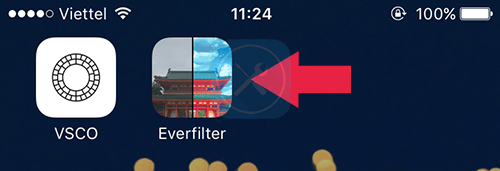
 Nhấn vào nút “Start” màu xanh ở bên dưới để bắt đầu.
Nhấn vào nút “Start” màu xanh ở bên dưới để bắt đầu. Nhấn vào nút “Start” màu xanh ở bên dưới để bắt đầu.
Nhấn vào nút “Start” màu xanh ở bên dưới để bắt đầu.